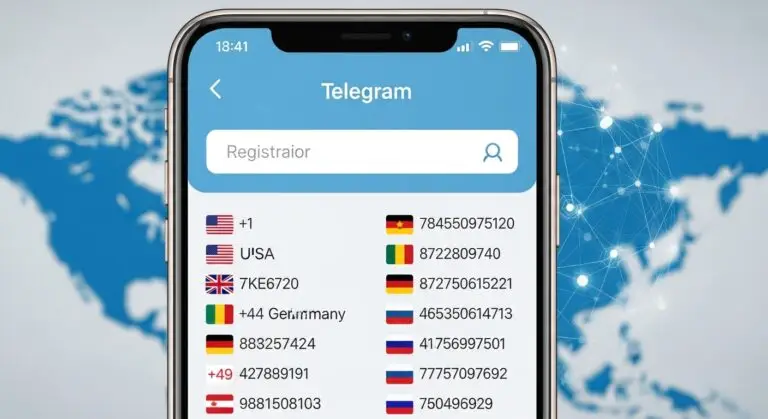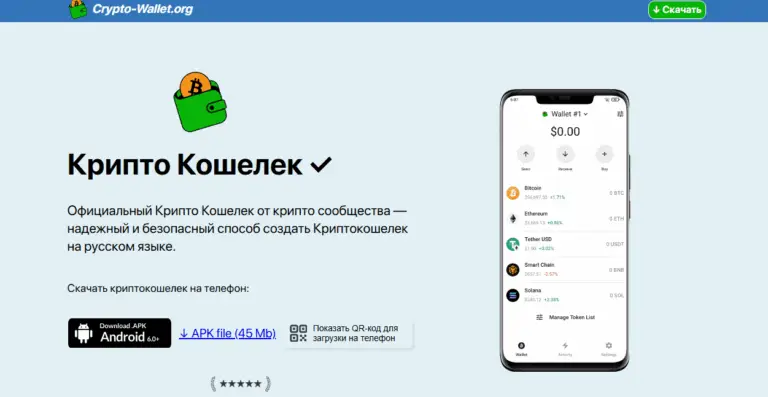Ошибка 0x80070570 — достаточно распространенное явление при работе с Windows. Она может возникать как во время установки системы, так и при работе с файлами на флешке или жестком диске. Рассмотрим причины и шаги по исправлению.
Причины появления ошибки
Основные причины:
- Повреждение оборудования: проблемы с жестким диском, оперативной памятью или флешкой.
- Вирусы: вредоносные программы, нарушающие целостность файлов.
- Системные сбои: ошибки в работе операционной системы.
- Проблемы с ISO-образом: поврежденный или некорректно скачанный установочный файл.
Также возможны менее очевидные причины, например, некорректная работа разъемов или контроллеров.
Исправление ошибки во время установки Windows
Если ошибка появилась при установке Windows, попробуйте следующие методы:
1. Повторите попытку установки
Простой, но иногда эффективный способ. При появлении ошибки нажмите «OK», вернитесь назад и начните процесс заново. Если не получилось с первого раза — попробуйте еще несколько раз.
2. Удалите локальный диск
На этапе выбора места установки:
- Удалите существующий раздел (локальный диск).
- Создайте его заново.
- Продолжите установку.
3. Перезапишите установочный образ
Повторно создайте загрузочную флешку. Лучше использовать другую флешку и софт вроде Rufus, чтобы исключить проблемы с носителем или самим образом.
4. Проверьте контрольную сумму ISO-файла
Проверьте целостность ISO-образа:
- Сравните хэш-суммы (например, SHA-1) скачанного файла с официальными данными.
- Для этого можно использовать HashTab — утилита добавляет вкладку для проверки хэшей в свойствах файла.
5. Измените разъем USB
Попробуйте подключить флешку к другому порту. Иногда проблема кроется в неисправности USB-разъема.
6. Нажимайте клавиши «Вверх» и «Вниз»
Метод на грани абсурда: быстро нажимайте стрелки на клавиатуре при появлении черного экрана после перезагрузки. Этот трюк иногда помогает.
Исправление ошибки при работе с файлами
Если ошибка возникает при копировании, удалении или перемещении файлов на флешке или жестком диске, выполните следующие действия:
1. Перезагрузите компьютер
Банальная перезагрузка способна устранить временные сбои. После перезапуска повторите действие.
2. Проверьте флешку на вирусы
Вирусы могут повреждать файлы. Для проверки используйте:
- Антивирус с актуальными базами (например, Dr.Web CureIt!).
- Сторонние утилиты для сканирования.
3. Восстановите файловую систему
Если повреждена файловая система:
- Откройте Терминал Windows (Администратор).
- Введите команду:
chkdsk C: /f /r(вместо «C» укажите букву проблемного диска). - Дождитесь завершения сканирования и восстановления.
4. Проверьте флешку на ошибки
Для проверки:
- Откройте «Мой компьютер».
- Кликните правой кнопкой мыши по флешке → «Свойства».
- На вкладке «Сервис» выберите «Проверить диск» и активируйте автоматическое исправление ошибок.
5. Проверьте оперативную память
Неисправности ОЗУ могут вызывать ошибку:
- Вызовите Терминал Windows (Администратор).
- Введите команду:
Mdsched.exe - Перезагрузите компьютер для диагностики памяти.
- Если найдены ошибки, проверьте планки ОЗУ поочередно, чтобы определить неисправный модуль.
Для более глубокого анализа используйте MemTest86+.
6. Диагностика жесткого диска
Проблемы с HDD тоже могут вызывать ошибку:
- Используйте программы, такие как Victoria HDD или HDDScan, чтобы проверить диск на наличие поврежденных секторов.
- Если проблемы не обнаружены, выполните форматирование диска.

Когда ничего не помогает
Если все предложенные методы оказались бесполезными:
- Проверьте физическое состояние комплектующих (ОЗУ, флешки, HDD).
- Подумайте о замене поврежденного оборудования.
- Убедитесь, что используете корректный ISO-образ (лучше скачивать с официальных источников).
Ошибка 0x80070570 неприятна, но чаще всего решается одной из описанных методик. Если у вас остались вопросы — напишите, разберем ваш случай детальнее!